Cara menghubungkan 2 Router atau
lebih dengan menggunakan Sistem Dinamis / Router RIP
Cara menghubungkan 2 Router atau
lebih menggunakan sistem Dinamis yaitu
tidak bukan tidak lain harus menggunakan perintahan Router RIP pada
masing-masing router yang akan di Konfigurasi, dalam pembahasan kali ini saya
akan mengkonfigurasi perintah Router RIP menggunakan Version 2 pada
masing-masing routernya.
Buka Aplikasi Cisco
Packet Tracert yang sudah terinstal, setelah kita sudah membuka aplikasi Cisco
Packet Tracert, yang pertama-tama harus kita lakukan adalah membuat sebuah
beberapa Area Networknya dulu, dengan memilih device-device seperti berikut
ini:
-OK, Setelah semua nya terpasang
dan terletak sesuai posisinya, nampak lingkaran titik masih berwarna Merah pada
masing-masing Routernya, ini menandakan Router tersebut belum saling terhubung
dan tidak dapat saling berkomunikasi.
-Selanjutnya sekarang kita akan menambahkan ip address pada
setiap PC yg sudah ada dari PC0 sampe PC9, sudah tau kan gimana cara memberikan
ip address pada PC, ok lah tidak usah panjang lebar langsung saja sekarang saya
akan memberikan daftar ip addres nya pada setiap PC tersebut dimulai dari:
#NETWORK 205.7.5.0
Sebagai berikut:
*PC0 :::
-IP Address: 205.7.5.2
-subnetmask: 255.255.255.0
-Default Gateway: 205.7.5.1
*PC1 :::
-IP Address: 205.7.5.3
-subnetmask: 255.255.255.0
-Default Gateway: 205.7.5.1
#NETWORK 192.5.5.0 Sebagai berikut:
*PC2 :::
-IP Address: 192.5.5.2
-subnetmask: 255.255.255.0
-Default Gateway: 192.5.5.1
*PC3 :::
-IP Address: 192.5.5.3
-subnetmask: 255.255.255.0
-Default Gateway: 192.5.5.1
#NETWORK 219.17.100.0 Sebagai berikut:
*PC4 :::
-IP Address: 219.17.100.2
-subnetmask: 255.255.255.0
-Default Gateway: 219.17.100.1
*PC5 :::
-IP Address: 219.17.100.3
-subnetmask: 255.255.255.0
-Default Gateway: 219.17.100.1
#NETWORK 223.8.151.0 Sebagai berikut:
*PC6 :::
-IP Address: 223.8.151.2
-subnetmask: 255.255.255.0
-Default Gateway: 223.8.151.1
*PC7 :::
-IP Address: 223.8.151.3
-subnetmask: 255.255.255.0
-Default Gateway: 223.8.151.1
#NETWORK 210.93.105.0 Sebagai berikut:
*PC8 :::
-IP Address: 210.93.105.2
-subnetmask: 255.255.255.0
-Default Gateway: 210.93.105.1
*PC9 :::
-IP Address: 210.93.105.3
-subnetmask: 255.255.255.0
-Default Gateway: 210.93.105.1
Ok, Setelah
semua PC terinstal ip address sesuai daftar diatas, kemudian kita akan
mengkonfigurasi semua router-routernya dengan memberikan bumbu-bumbu script
yang amat sangat penting agar semua Area Networktersebut dapat saling terhubung
dan terkoneksi baik secara Logik maupun Fisik.
Yang pertama
akan kita lakukan adalah mengkonfigurasi Router pada Lab A menggunakan terminal
pada PC3 yang sudah terinstal kabel console dengan router Lab A tersebut, langsung
saja masuk terminal pada PC3 tersebut dan konfigurasi Routernya seperti gambar
berikut ini:
Dari penampakan gambar diatas berikut
adalah Script /syntak nya :::
Router>
Router>enable
Router#configure terminal
Router(config)#hostname "LAB
A"
LAB A(config)#
LAB A(config)#interface
FastEthernet0/0
LAB A(config-if)#ip address
192.15.5.1 255.255.255.0
LAB A(config-if)#no shut
LAB A(config-if)#exit
LAB A(config)#interface
FastEthernet0/1
LAB A(config-if)#ip address
205.7.5.1 255.255.255.0
LAB A(config-if)#no shut
LAB A(config-if)#exit
LAB A(config)#
OK setelah Script diatas sudah di
setting dengan benar pada router sekarang kita setting pada port serial 0/0/0,
seperti pada gambar berikut:
Dari gambar diatas, agar lebih
jelasnya berikut adalah Script / Syntak text Perintahnya:
LAB A>
LAB
A>enable
LAB
A#configure terminal
LAB
A(config)#interface Serial0/0/0
LAB
A(config-if)#ip address 201.100.11.1 255.255.255.0
LAB
A(config-if)#clock rate 64000
LAB
A(config-if)#no shutdown
LAB
A(config-if)#exit
LAB
A(config)#router rip
LAB
A(config-router)#ver 2
LAB
A(config-router)#net 192.5.5.1
LAB
A(config-router)#net 205.7.5.1
LAB
A(config-router)#net 201.100.11.1
LAB
A(config-if)#^Z
LAB A#
%SYS-5-CONFIG_I:
Configured from console by console
LAB A#copy run
start
Destination
filename [startup-config]?
Building
configuration...
[OK]
LAB A#
Setelah
selesai mengkonfigurasi Router Lab A , coba kita ping antara PC1 ke PC3 atau ke
PC2 apakah sudah bisa saling terkoneksi dan saling berkomunikasi, kita juga
bisa ping PC0 ke PC3 atau ke PC2 dan hasilnya adalah seperti berikut :::
Part 2
Jika sudah dan
hasilnya adalah Reply, Langkah selanjutnya kita Konfigurasi Router pada Lab B
menggunakan PC5, Caranya sama persis dengan Konfigurasi pada Router Lab A hanya
saja terdapat sedikit perbedaan dalam memberikan ip address nya. Baik pada ip address
fast ethernet 0/0, ip address port serial 0/0/0, dan satu lagi ip address port
serial 0/0/1.
OK, pada tahap
konfigurasi Router Lab B, berikut ini adalah gambaran dan Script/ syntak yang
diberikan :::
Router>
Router>enable
Router#configure terminal
Router(config)#hostname "LAB
B"
LAB B(config)#
LAB B(config)#interface
FastEthernet0/0
LAB B(config-if)#ip address
192.15.5.1 255.255.255.0
LAB B(config-if)#no shut
LAB B(config-if)#exit
LAB B(config)#interface
Serial0/0/0
LAB B(config-if)#ip address
199.6.13.1 255.255.255.0
LAB B(config-if)#clock rate 64000
LAB B(config-if)#no shutdown
LAB B(config-if)#exit
LAB B(config)#interface
Serial0/0/1
LAB B(config-if)#ip address
201.100.11.2 255.255.255.0
LAB B(config-if)#clock rate 64000
LAB B(config-if)#exit
LAB B(config)#router rip
LAB B(config-router)#ver 2
LAB B(config-router)#net
219.17.100.1
LAB B(config-router)#net
199.6.13.1
LAB B(config-router)#net
201.100.11.2
LAB B(config-router)#exit
LAB B(config)#^Z
LAB B#
%SYS-5-CONFIG_I: Configured from
console by console
LAB B#copy run start
Destination filename
[startup-config]?
Building configuration...
[OK]
LAB B#
OK, Setelah Router
Lab B sudah terinstal ip address diatas, sekarang kita coba Ping kan antara PC1
ke PC5 dan ke PC4 apakah sudah saling terhubung atau tidak, dan hasilnya sudah
menunjukan Reply atau tidak seperti pada gambar berikut :::
Ping PC3 ke
PC5 dan ke PC4 hasilnya juga Reply :::
Ok, Sekarang Tahap-tahap
selanjutnya adalah Kita Konfigurasi lagi Router Lab C Melalui Terminal pada
PC7, cara mengkonfigurasikannya pun masih sama persis hanya saja berbeda pada
pemberian IP Addressnya.
Berikut adalah
Ip address yang di berikan pada Router Lab C :::
Dibawah ini
adalah Script Perintah dalam bentuk Textnya.
Router>enable
Router#configure terminal
Enter configuration commands, one
per line. End with CNTL/Z.
Router(config)#hostname "LAB
C"
LAB C(config)#
LAB C(config)#interface
FastEthernet0/0
LAB C(config-if)#ip address
223.8.151.1 255.255.255.0
LAB C(config-if)#no shutdown
LAB C(config-if)#exit
LAB C(config)#interface
Serial0/0/0
LAB C(config-if)#ip address
204.204.7.1 255.255.255.0
LAB C(config-if)#clock rate 64000
LAB C(config-if)#no shutdown
LAB C(config-if)#exit
LAB C(config)#interface
Serial0/0/1
LAB C(config-if)#ip address
199.6.13.2 255.255.255.0
LAB C(config-if)#clock rate 64000
LAB C(config-if)# no shutdown
LAB C(config-if)#exit
LAB C(config)#router rip
LAB C(config-router)#ver 2
LAB C(config-router)#net
223.8.151.1
LAB C(config-router)#net
204.204.7.1
LAB C(config-router)#net 199.6.13.2
LAB C(config-router)#exit
LAB C(config)#^Z
LAB C#copy run start
Destination filename
[startup-config]?
Building configuration...
[OK]
LAB C#
Diatas merupakan detail-detail perintah script
yang diberikan pada Router Lab c, dan setelah semua ip address terinstal pada
Router Lab C dengan benar, Proses selanjutnya adalah mencoba mengecek apakah
Network 223.8.151.0 sudah terhubung dengan Network 219.17.100.1, Network
205.7.5.1 dan Network 192.5.5.1. Caranya bisa menggunakan proses Ping Ip
Address antar PC.
Berikut adalah
hasil dari Ping antara PC1 ke PC6 dan ke PC7, Hasilnya Reply :::
Berikut adalah
hasil dari Ping antara PC4 ke PC6 dan ke PC7, Hasilnya Reply ::
:
Part . 3
Pada tahap
selanjutnya kita konfigurasi Router Lab D menggunakan terminal pada PC8 dan
Konfigurasikan Router Lab E menggunakan terminal pada PC9, Masih dengan cara
sama hanya berbeda dalam pemberian ip addressnya saja, dan berikut ini adalah
Script Perintahnya :::
Pada Router
Lab D sebagai berikut :::
Router>
Router>enable
Router#configure
terminal
Enter
configuration commands, one per line.
End with CNTL/Z.
Router(config)#hostname
"LAB D"
LAB D(config)#
LAB
D(config)#interface FastEthernet0/0
LAB
D(config-if)#ip address 210.93.105.1 255.255.255.0
LAB
D(config-if)#no shutdown
LAB
D(config-if)#exit
LAB
D(config)#interface Serial0/0/1
LAB
D(config-if)#ip address 204.204.7.2 255.255.255.0
LAB
D(config-if)#clock rate 64000
LAB
D(config-if)#no shutdown
LAB
D(config-if)#exit
LAB D(config)#
LAB
D(config)#router rip
LAB
D(config-router)#ver 2
LAB
D(config-router)#net 210.93.105.1
LAB
D(config-router)#net 204.204.7.2
LAB
D(config-router)#exit
LAB
D(config)#^Z
LAB D#
%SYS-5-CONFIG_I:
Configured from console by console
LAB D#copy run
start
Destination
filename [startup-config]?
Building configuration...
[OK]
LAB D#
Pada Router
Lab E sebagai berikut :::
Router>enable
Router#configure
terminal
Enter
configuration commands, one per line.
End with CNTL/Z.
Router(config)#hostname
"LAB E"
LAB E(config)#
LAB
E(config)#interface FastEthernet0/0
LAB
E(config-if)#ip address 210.93.105.2 255.255.255.0
LAB
E(config-if)#no shutdown
%LINK-5-CHANGED:
Interface FastEthernet0/0, changed state to up
%LINEPROTO-5-UPDOWN:
Line protocol on Interface FastEthernet0/0, changed state to up
LAB
E(config-if)#exit
LAB
E(config)#router rip
LAB
E(config-router)#ver 2
LAB
E(config-router)#net 210.93.105.0
LAB
E(config-router)#exit
LAB
E(config)#^Z
LAB E#
%SYS-5-CONFIG_I:
Configured from console by console
LAB E#Copy run
start
Destination
filename [startup-config]?
Building
configuration...
[OK]
LAB E#
Setelah ke dua
Router diatas sudah dikonfigurasi dengan benar, kita lakukan Tes Ping lagi
antar ip address PC. gambar yang sudah jadi:






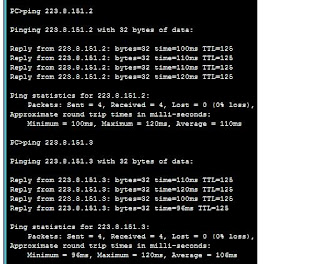


0 comments:
Post a Comment